Afficher l’historique d’installation et de désinstallation de logiciels sur Windows 11
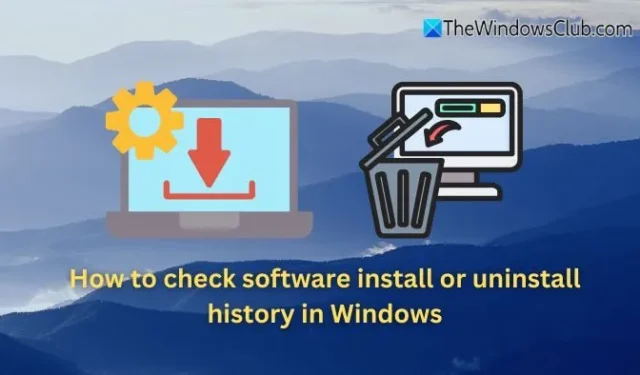
Les journaux d’événements Windows contiennent un enregistrement complet de toutes les installations, mises à jour et suppressions de logiciels sur votre ordinateur. Ces journaux détaillent également l’utilisateur responsable de l’installation ou de la suppression de logiciels.
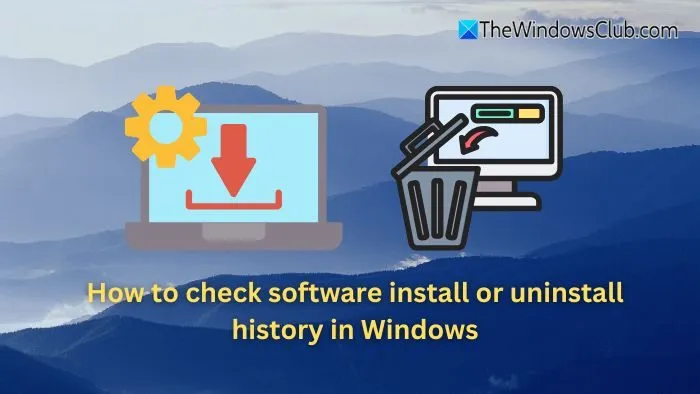
Vérification de l’historique d’installation et de suppression de logiciels dans Windows 11
Vous pouvez suivre ces trois méthodes pour accéder à l’historique d’installation ou de désinstallation du logiciel sur un ordinateur Windows 11 ou Windows 10 :
- Utilisation des journaux Windows
- Utilisation de PowerShell
- Accéder à Reliability Monitor
1] Journaux Windows
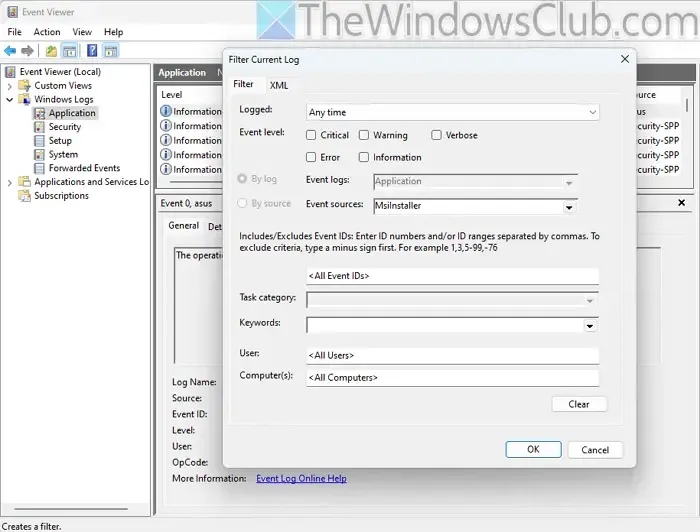
L’observateur d’événements de Windows enregistre presque toutes les actions, y compris les installations et les suppressions de logiciels :
- Pour ouvrir le composant logiciel enfichable Observateur d’événements, exécutez
eventvwr.msc. - Développez Journaux Windows et sélectionnez Application .
- Cliquez avec le bouton droit sur le journal et choisissez Filtrer le journal actuel .
- Sélectionnez MsiInstaller comme source d’événement pour localiser les événements d’installation.
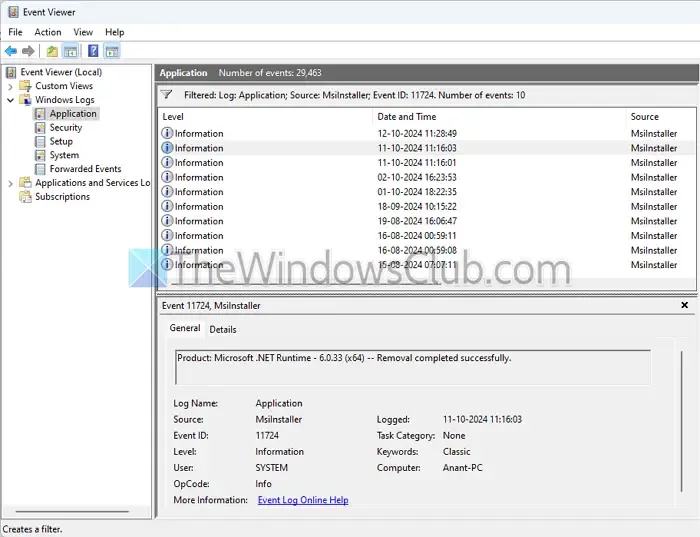
- Recherchez ces identifiants d’événement pour obtenir un aperçu des installations ou des suppressions :
- ID d’événement 11707 – L’installation a réussi.
- ID d’événement 11724 – Suppression terminée avec succès.
2] Utilisation de PowerShell
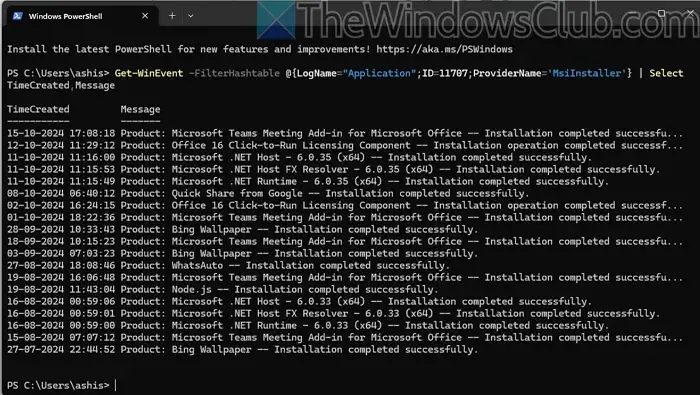
Vous pouvez utiliser une commande PowerShell pour extraire tous les événements d’installation et de désinstallation de logiciels du journal des événements. La commande WinEvent peut analyser les fichiers journaux et filtrer les résultats en fonction de la source :
Get-WinEvent -FilterHashtable @{LogName="Application";ID=11707;ProviderName='MsiInstaller'} | Select TimeCreated,Message
3] Accéder au moniteur de fiabilité

Windows fournit également une fonctionnalité simple permettant d’examiner l’historique des installations, des suppressions et des mises à jour d’applications, y compris les applications UWP du Microsoft Store et les journaux Windows Update :
Reliability Monitor est un outil graphique situé dans le panneau de configuration classique, affichant l’indice de stabilité du système et offrant des informations détaillées sur les événements qui affectent la stabilité du système d’exploitation (comme les pannes d’application et les modifications logicielles).
- Panneau de contrôle d’accès -> Sécurité et maintenance .
- Dans la zone Maintenance, cliquez sur Afficher l’historique de fiabilité , ou vous pouvez utiliser la commande
perfmon /rel. - Vérifiez les mises à jour, les applications et les applications UWP qui ont été installées ou désinstallées pendant des périodes spécifiques (quotidiennes ou hebdomadaires). Pour plus de détails, cliquez sur Afficher les détails techniques .
Nous espérons que ces informations vous seront utiles.
Comment savoir qui a installé ou désinstallé un logiciel ?
Accédez à l’ onglet Détails dans les propriétés de l’événement et passez en mode d’affichage XML. Vous trouverez l’ID de sécurité (SID) de l’utilisateur répertorié sous l’attribut ID utilisateur de sécurité. Copiez ce SID et, pour récupérer le nom du compte, saisissez la commande suivante dans l’invite de commande :
wmic useraccount where sid='S-1-5-21-3414967564-454070197-2746421142-1001' get name
Cette commande donnera le nom de l’utilisateur qui a effectué l’installation ou la désinstallation du logiciel.
Capture-t-il tous les journaux d’installation ?
Les fichiers journaux ne contiennent que les événements d’installation des applications empaquetées aux formats MSI ou MSP, ou les fichiers EXE qui utilisent le programme d’installation MSI via msiexec.exe. Le service Windows Installer (MSIServer) est chargé de superviser l’installation, la maintenance, la restauration et la désinstallation des logiciels sous Windows. Certaines applications distribuées au format EXE peuvent ne pas utiliser le service MSIServer ou enregistrer ces événements.



Laisser un commentaire